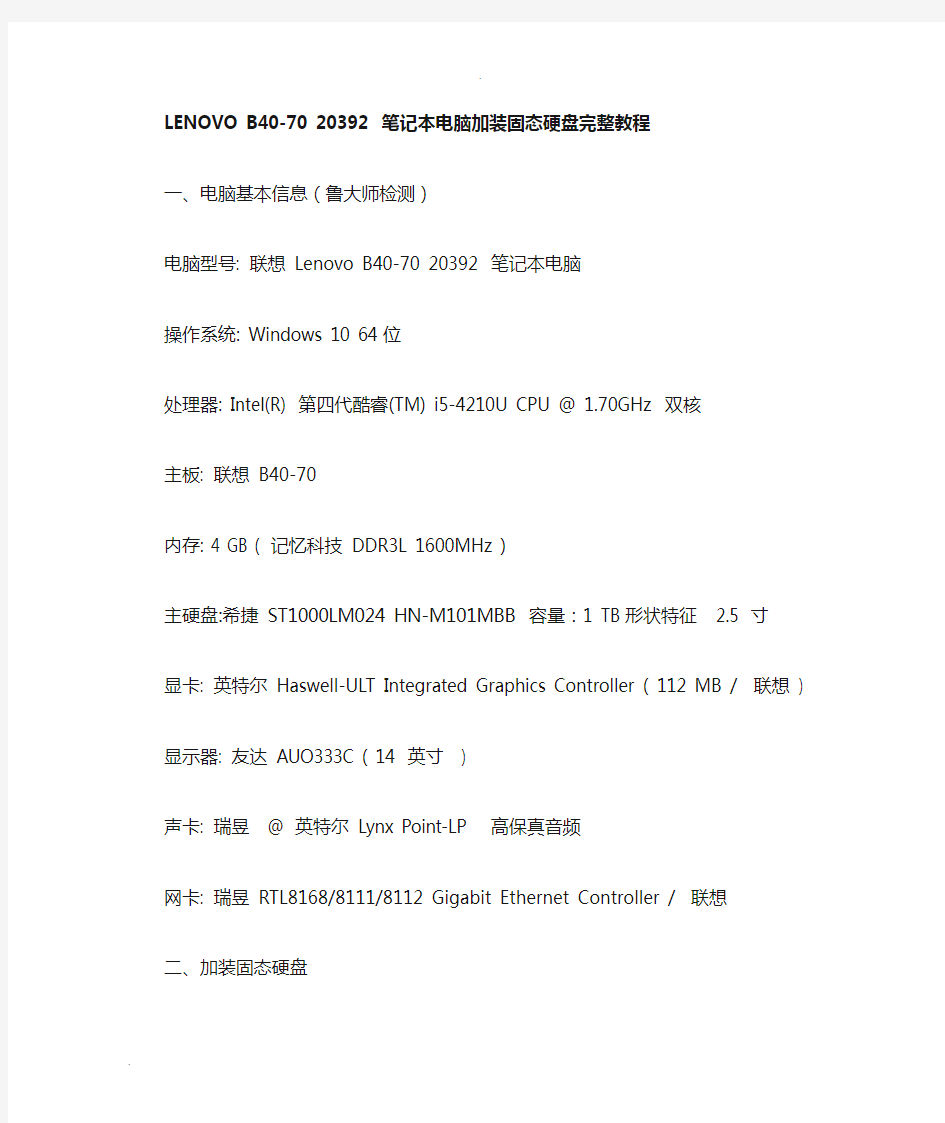
LENOVOB40-7020392笔记本电脑加装固态硬盘完整教程
- 格式:doc
- 大小:1.87 MB
- 文档页数:16
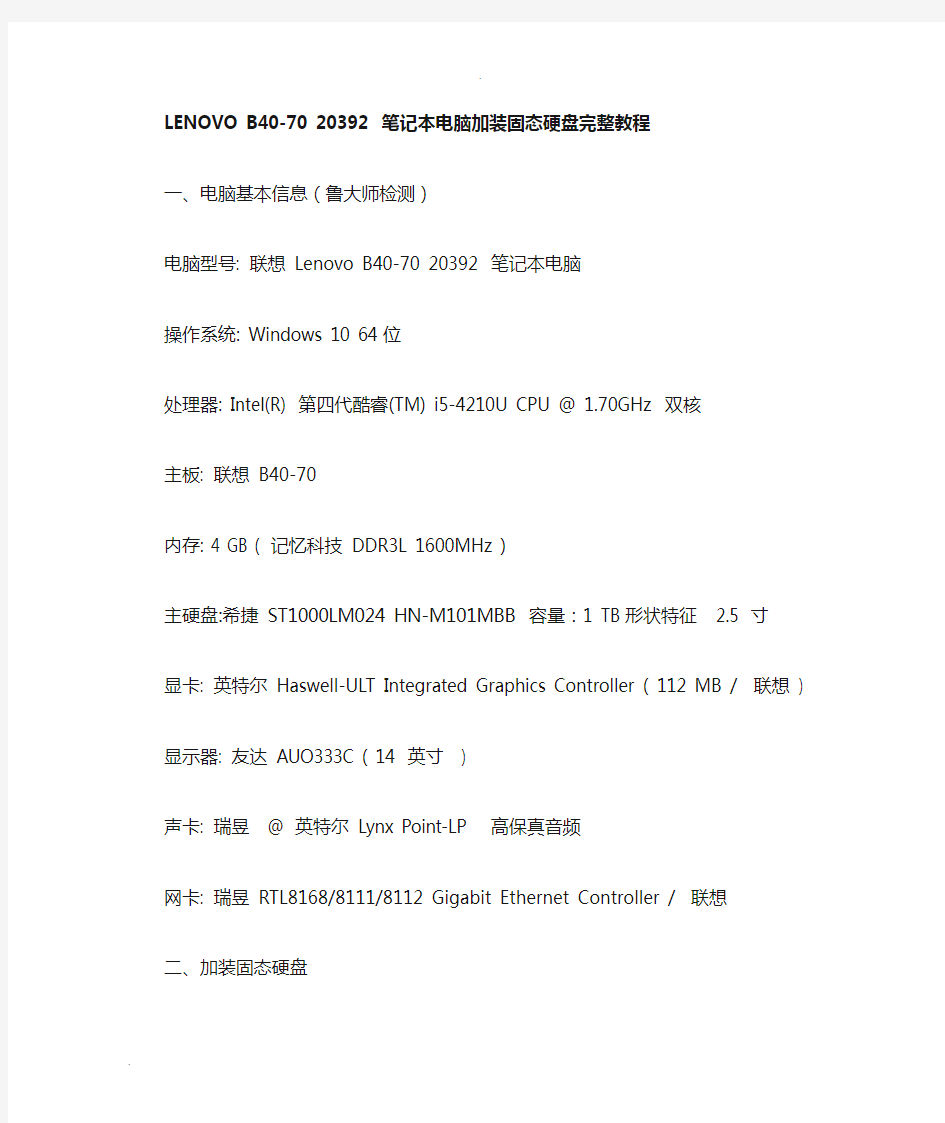
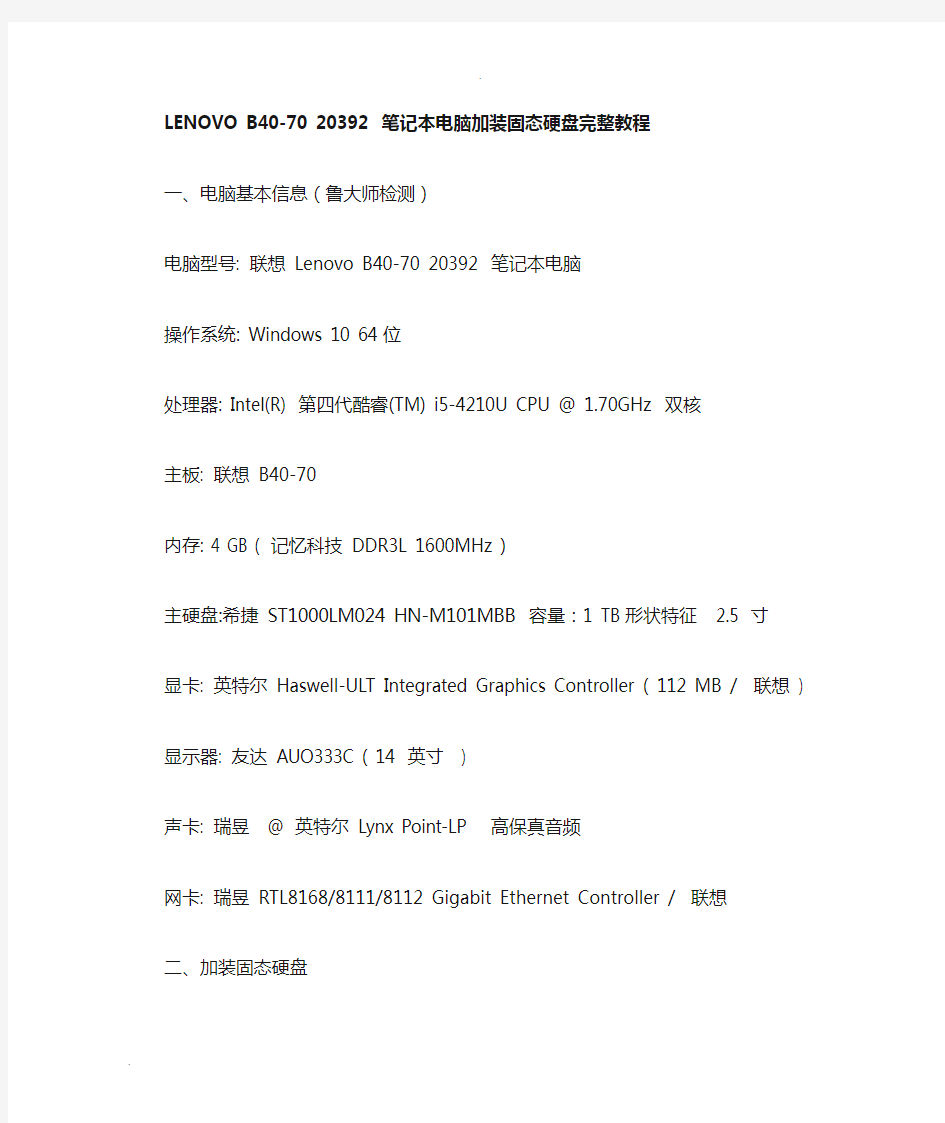
LENOVO B40-70 20392 笔记本电脑加装固态硬盘完整教程
一、电脑基本信息(鲁大师检测)
电脑型号: 联想Lenovo B40-70 20392 笔记本电脑
操作系统: Windows 10 64位
处理器: Intel(R) 第四代酷睿(TM)*******************双核
主板: 联想B40-70
内存: 4 GB ( 记忆科技DDR3L 1600MHz )
主硬盘:希捷ST1000LM024 HN-M101MBB 容量:1 TB形状特征 2.5 寸
显卡: 英特尔Haswell-ULT Integrated Graphics Controller ( 112 MB / 联想)
显示器: 友达AUO333C ( 14 英寸)
声卡: 瑞昱@ 英特尔Lynx Point-LP 高保真音频
网卡: 瑞昱RTL8168/8111/8112 Gigabit Ethernet Controller / 联想
二、加装固态硬盘
因为固态硬盘的价格实在是太高,所以我们一般不买存储空间很大的SSD,但是太小放不了文件,所以我们在保持原来硬盘不变的情况下,再给自己的电脑加上一块固态硬盘用作系统盘,将自己电脑的机械硬盘当成存储盘使用,一举两得。
1、我采取的办法是拆掉光驱的办法,然后买一个光驱位硬盘托架(9.5mm)把原先的机械硬盘安装在光驱的位置,光驱拆掉的位置很好拆,只要拆掉后面的螺丝,就直接可以将其整体的拔出开。将固态硬盘SSD安装在电脑本身的硬盘位,因为原机械硬盘位接口为SATA 3,能更好的提升性能。
2、然后装系统,推荐使用U盘来装(大白菜、老毛桃网上教程很多),光盘装不进速度慢,而且不方便,尤其是笔记本拆成这样的情况下,最终将自己的系统装入SSD。
3、我为了方便安装,保持原正版系统不变采用傲梅分区助手(网上搜索可以下到)将系统迁移到SSD固态硬盘,下面对系统转移、4K分区对齐做以细介绍。首先保持原机械硬盘不变,系统会自动从机械硬盘系统启动。
注意4K对齐
在左面分区了操作里选择分区对齐,然后4K分区就出来了。本分区软件有个特点是要进行提交,在左上角,不提交不操作,建议最好不要执行很多操作后一起提交,会很慢的,还有考验机子的性能(应该是内存和cpu吧,主要是内存)接着是详尽教程;
一、SSD固态硬盘装系统、(方法是系统复制)系统迁移
在左侧菜单列表里选择迁移OS到SSD/HDD,然后就出现一个窗口。下一步。
下一步后就看到你的硬盘列表了,选择要复制的地方,SSD装系统当然是选择SSD硬盘分区了,复制系统的当然就是选择要到的硬盘分区了。
要选择一个为分配的分区选择为分配区。
下一步,这个工具是可以把为分配的区分出一部分来复制系统的,XP系统30G 足够,win7、win8,60G就足够了。要装很多软件的就来个100G吧,如果SSD 是120G的话就全部也不错。
前后拉伸,也可以直接输入数据,选择好后下一步。
然后选择完成。
不要忘了点左上角的提交。执行,这软件还有时间估算。
需要重启来执行,选择是,然后为了不冲突,把原来的主分区(系统区分)转换成逻辑分区。
记得点提交。(左上角)
确定,然后依然是左上角的提交。
二、4K分区对齐
选择要进行4K对齐的磁盘,在左面菜单列表里选择分区对齐,然后选择4K对齐,确定。
提交(左上角)执行,
选择是。然后就行了。
三、系统迁移后你会发现还是会从原机械硬盘系统启动,不能从固态硬盘启动系统,这就需要在BIOS里面进行设置。
1、开机不停地敲击Fn+F12进入BIOS
敲击回车然后改成
otheros
敲击回车将UEFI改成legacy然后会多出一项。多出的一项也敲击回车改成legacy 开头的,然后按F10保存退出。